现在网上有很多自定义view实现日历的demo,今天讲一讲如何自己实现这个自定义view。 看一下最终效果图: 在这个自定义view中,我使用了各种奇技淫巧的方法来实现这个日
现在网上有很多自定义view实现日历的demo,今天讲一讲如何自己实现这个自定义view。
看一下最终效果图:
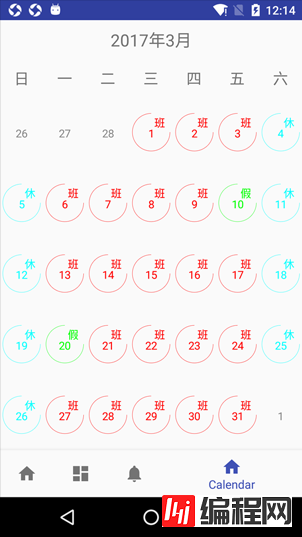
在这个自定义view中,我使用了各种奇技淫巧的方法来实现这个日历,真是费尽心思。废话少说,开始进坑。
界面分析
头部是一个textview,显示年份和月份,然后下边一行是星期几,这两行可以固定住,不随月份切换而进出屏幕。
再下边就是我们自定义view 的主角,每个月的天数。目前规定是星期日为每星期第一天。上个月的天数填充满第一行,下个月的前几天填充完最后一行,颜色设置为灰色,本月日期中的周一至周五设置为红色,周六周日设置为青色,特殊日期设置为绿色,并且在右上角填充特殊标识符,用四分之三的圆弧包裹(上个月和下个月的日期没有)。
此处还有个小细节,每月的总行数会不断改变,但是view的总高度并未改变,所以视觉效果会不一样。
构造方法
public MyCalendar(Context context) {
super(context);
}
public MyCalendar(Context context, @Nullable AttributeSet attrs) {
super(context, attrs);
}
主要是实现上面两个构造方法,第一个是用来在java代码中使用的,第二个是用来在xml布局文件中使用的。
暴露的接口
目前接口共有下面几个,setDate(CustomDate customDate),setWeekendHighLight(boolean b),setSpecialDay(int[] ints)
其中第一个是必须要设置的,否则是不会显示任何东西,第二个设置的是否周末高亮,第三个设置的是特殊显示的日期,第四个是设置是否可以点击前一个月或者后一个月的日期,默认为不设置,后期可以根据自己需求增加其他接口。
public void setDate(CustomDate customDate) {
Log.d(TAG, customDate.toString());
this.date = customDate;
firstDayOfWeek = date.getFirstDayOfWeek();
Log.d(TAG, (date.getMonth() + 1) + "月1号是星期" + firstDayOfWeek);
lastDayOfWeek = date.getLastDayOfWeek();
lineCount = calculateLineNum() + 1;
lastMonthTotalDays = date.getLastMonthDays();
}
public void setWeekendHighLight(boolean b) {
this.weekendHighlight = b;
}
public void setSpecialDay(int[] ints) {
this.specialDays = ints;
}
public void setCanClickNextOrPreMonth(boolean b) {
this.canClickNextOrPreMonth = b;
}
在这里说明一下计算显示行数的方法,首先要注意我们获取的星期数与实际的星期几会有一个增加一天的问题,也就是当前是星期4,那么你获取的int将会是5.
private int calculateLineNum() {
monthDaySum = date.getTotalDayOfMonth();
return (firstDayOfWeek - 1 + monthDaySum) / 7;
}
我们将第一天是星期几减去一后加上这个月总共多少天,就可以获得最后一天是在什么位置,然后除以七取商的整数部分,然后在进一法即可获得应该显示多少行。
onSizechanged方法
onSizechanged方法中已经可以获得显示的尺寸了,此时我们需要做一些工作:
protected void onSizeChanged(int w, int h, int oldw, int oldh) {
super.onSizeChanged(w, h, oldw, oldh);
this.viewWidth = w;
this.viewHeight = h;
Log.d(TAG, "onSizeChanged" + w + h);
cutGrid();
init();
setCellDay();
}
首先是将宽和高引入进来,方便后边使用。
cutGrid()方法是将区域分割为行X列的格式。
init()方法初始化了一些画笔。
setCellDay()方法将每月的天对应过到坐标上。
首先看一下cutGrid()方法:
private void cutGrid() {
cellWidth = (float) viewWidth / ROW_COUNT;
cellHeight = (float) viewHeight / lineCount;
this.radius = Math.min(cellWidth / 2, cellHeight / 2);
for (int i = 0; i < lineCount; i++) {
for (int j = 0; j < ROW_COUNT; j++) {
points.add(new PointF(cellWidth * j + cellWidth / 2, cellHeight * i + cellHeight / 2));
}
}
}
cellWidth是每天的宽度,其中ROW_COUNT是一个常量7,表示每周7天;cellHeight是每行的高度,linecount是一个变量,需要我们根据日期计算,后边会说到;radius是我们绘制区域的半径,这个值是我们取宽度和高度中较小的值的一半。然后我们将每个方格中心坐标点利用双重循环放入一个List<Point> points中。
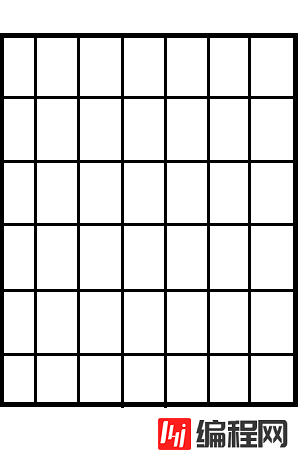
整个view被分割为如上的形状。
下面来看一下init()方法:
private void init() {
circlePaint = new Paint();
circlePaint.setStyle(Paint.Style.STROKE);
circlePaint.setAntiAlias(true);
circlePaint.setColor(Color.BLUE);
textPaint = new Paint();
textPaint.setAntiAlias(true);
textPaint.setColor(Color.BLACK);
textPaint.setTextSize(radius / 2);
selectPaint = new Paint();
selectPaint.setColor(Color.YELLOW);
selectPaint.setAlpha(10);
selectPaint.setAntiAlias(true);
selectPaint.setStyle(Paint.Style.FILL);
selectTextPaint = new Paint();
selectTextPaint.setColor(Color.WHITE);
selectTextPaint.setAntiAlias(true);
selectTextPaint.setTextSize(radius / 2);
selectTextPaint.setStyle(Paint.Style.FILL);
}
基本都是画笔工具。
然后是setAllDays()方法:
private void setCellDay() {
cellDays = new CellDay[lineCount * ROW_COUNT];
for (int i = 0, length = cellDays.length; i < length; i++) {
cellDays[i] = new CellDay();
cellDays[i].setPointX(points.get(i).x);
cellDays[i].setPointY(points.get(i).y);
if (firstDayOfWeek > 1 && i < firstDayOfWeek - 1) {
cellDays[i].setDayState(DayState.LASTMONTH);
cellDays[i].setDate(String.valueOf(lastMonthTotalDays - firstDayOfWeek + i + 2));
cellDays[i].setCustomDate(new CustomDate(
date.getYear(), date.getMonth() - 1, lastMonthTotalDays - firstDayOfWeek + i + 2));
}
if (i >= firstDayOfWeek - 1 && i < monthDaySum + firstDayOfWeek - 1) {
cellDays[i].setDayState(CURRENTMONTH);
cellDays[i].setDate(String.valueOf(i + 2 - firstDayOfWeek));
cellDays[i].setCustomDate(new CustomDate(
date.getYear(), date.getMonth(), i - firstDayOfWeek + 2));
//设置周末高亮
if (weekendHighlight) {
if (i % 7 == 0 || i % 7 == 6) {
cellDays[i].setDayState(WEEKEND);
}
}
}
if (i >= monthDaySum + firstDayOfWeek - 1) {
cellDays[i].setDayState(NEXTMONTH);
cellDays[i].setDate(String.valueOf(i - monthDaySum - firstDayOfWeek + 2));
cellDays[i].setCustomDate(new CustomDate(
date.getYear(), date.getMonth() + 1, i - monthDaySum - firstDayOfWeek + 2));
}
for (int j = 0, s = specialDays.length; j < s; j++) {
if (specialDays[j] + firstDayOfWeek - 2 == i) {
cellDays[i].setDayState(SPECIALDAY);
}
}
}
}
在这里我们用到了一个自定的类-CellDay。
CellDay有以下几个字段
private String date;
private DayState dayState;
private CustomDate customDate;
private float pointX;
private float pointY;
private boolean isSelected;1、String date表示当前的日期。
2、dayState是一个美剧类型,定义了天的状态值。
LASTMONTH:上个月的日期 CURRENTMONTH:本月的日期 NEXTMONTH: 下个月的日期 CURRENTDAY: 今天的日期 WEEKEND:周末的日期 SPECIALDAY:用户自定义的可以设置状态的日期其中可以设置多种状态,用法和SPECIALDAY基本一样。
cusomedate是我们自己定义的一个工具类,包含项目中需要用到的一系列方法。 pointX是横坐标。 pointY是纵坐标。 isSelceted表示有没有被选中。CustomDate工具
public class CustomDate {
private Calendar calendar = Calendar.getInstance(TimeZone.getTimeZone("GMT+8"));
private int year;
private int month;
private int day;
private int dayOfWeek;
public CustomDate() {
}
public CustomDate getCurrentDate() {
this.year = calendar.get(Calendar.YEAR);
this.month = calendar.get(Calendar.MONTH);
this.day = calendar.get(Calendar.DAY_OF_MONTH);
this.dayOfWeek = calendar.get(Calendar.DAY_OF_WEEK);
return new CustomDate(year, month, day);
}
public CustomDate(int year, int month, int day) {
this.year = year;
this.month = month;
this.day = day;
calendar.set(year, month, day);
dayOfWeek = calendar.get(Calendar.DAY_OF_WEEK);
}
public int getLastMonthDays() {
return this.getDaysOfMonth(this.year, this.month - 1);
}
public int getFirstDayOfWeek() {
calendar.set(this.year, this.month, 1);
return calendar.get(Calendar.DAY_OF_WEEK);
}
public int getLastDayOfWeek() {
calendar.set(this.year, this.month, getTotalDayOfMonth());
return calendar.get(Calendar.DAY_OF_WEEK);
}
public int getTotalDayOfMonth() {
return this.getDaysOfMonth(year, month);
}
public int getTotalWeekOfMonth() {
return calendar.getMaximum(Calendar.WEEK_OF_MONTH);
}
public int getYear() {
return year;
}
public void setYear(int year) {
this.year = year;
}
public int getMonth() {
return month;
}
public void setMonth(int month) {
this.month = month;
}
public int getDay() {
return day;
}
public void setDay(int day) {
this.day = day;
}
public int getDayOfWeek() {
return dayOfWeek;
}
public void setDayOfWeek(int dayOfWeek) {
this.dayOfWeek = dayOfWeek;
}
@Override
public String toString() {
return "CustomDate{" +
"year=" + year +
", month=" + (getMonth() + 1) +
", day=" + day +
", dayOfWeek=" + dayOfWeek +
'}';
}
private int getDaysOfMonth(int year, int month) {
if (month > 11) {
month = 0;
year += 1;
} else if (month < 0) {
month = 11;
year -= 1;
}
int[] arr = {31, 28, 31, 30, 31, 30, 31, 31, 30, 31, 30, 31};
int daysOfMonth = 0;
if (year % 4 == 0 && year % 100 != 0 || year % 400 == 0) {
arr[1] = 29;
}
daysOfMonth = arr[month];
return daysOfMonth;
}
}
注释中对每个方法的说明已经非常清晰了。
int getLastMonthDays()获取上个月的天数是用来计算上个月最后一天是星期几,然后以此推导出上个月在本月中显示的天数和对应的星期。
getFirstDayOfWeek()获取本月第一天是星期几,然后排序本月的天数与对应的星期。
int getTotalDayOfMonth()获取本月总共多少天。配合第一天是星期几用来计算总共分为几行,也就是确定linenumber。
--结束END--
本文标题: android自定义view之实现日历界面实例
本文链接: https://www.lsjlt.com/news/22080.html(转载时请注明来源链接)
有问题或投稿请发送至: 邮箱/279061341@qq.com QQ/279061341
下载Word文档到电脑,方便收藏和打印~
2024-01-21
2023-10-28
2023-10-28
2023-10-27
2023-10-27
2023-10-27
2023-10-27
回答
回答
回答
回答
回答
回答
回答
回答
回答
回答
0